目前市面上硬碟外接盒的产品大多以单一硬碟为主,在连接的介面上也大多仅配备 USB 3.2 Gen 1,这使得其中的硬碟并无法很好的完整发挥其效能,对于有需要时常将硬碟带到其他地方,以及对传输效能方面有着一定的需求的用户来说算是个罩门。

OWC 这回推出的 OWC Mercury Elite Pro Dual - USB-C,可以安装两颗 SATA 硬碟,并且本体也能直接设定 RAID 0 /1 模式,机身具备 USB 3.2 Gen 2 Type-C 的设计,最高速度可达 974MB/s,这样的规格确保能够最完整的发挥硬碟的完整效能。除此之外,本体还整合了一个 USB 3.2 Gen 2 Type-C 与两个 Gen 2 Type-A 的接头,对于轻薄型笔电的使用者来说,并不用担心数量不多的 USB 孔被佔据而无法继续连接其他设备。
产品规格一览 :
硬体要求 : 具有 USB 或 Thunderbolt 3 接口的电脑
连接介面 :
与电脑连接 : 1 个 USB 3.2 Gen 2 Type-C 最高 10Gb/s
与装置连接 : 1 个 USB 3.2 Gen 2 Type-C 最高 10Gb/s、2 个 USB 3.2 Gen 2 Type-A 最高 600MB/s
硬碟支援规格 : 两颗 2.5″ 或 3.5″ SATA1~3 硬碟
产品尺寸 (长x宽x高) : 14.7cm x 23.9cm x 8.5cm
产品重量 : 1.4kg
散热风扇 : 1 个 60mm 2,500RPM 冷却风扇
保固 :1 年
OWC Mercury Elite Pro Dual - USB-C 开箱 : 金属风格、具科技感的外观设计
OWC Mercury Elite Pro Dual - USB-C 一样维持 OWC 以往常用的金属风格外壳,带给用户简洁、具科技感的风格。外包装採 OWC 经典的蓝白色配置,并标示产品外型、各接口功能、规格与特色。



↑ 产品外包装一览。

↑ 内部配件,包含简短说明书、变压器、螺丝、以及两条 Gen2 10G 的线材,分别为 Type-C 对 Type-C 与 Type-C 对 Type-A 的,用户可以根据自己的机器选择。

↑ 所附电源为 12V / 6A。
OWC Mercury Elite Pro Dual - USB-C 本体,外壳採用铝合金材质,边角部分除了採用圆弧 R 角设计以外,更有着银色边角的设计,兼顾散热与质感。




↑ 本体一览,左右两皆有印上 OWC 的标誌,底部有橡胶防震垫,能够避免硬碟运作时大幅震动。
产品背面搭载一枚散热风扇,一个靠上方、连接电脑传输硬碟资料使用的 USB 3.2 Gen2 Type-C、一个 USB 3.2 Gen2 Type-C 与两个 Gen2 Type-A 接口,在左上下角还有一个 RAID 组态模式切换旋钮和确认设定钮,旋转后并按下该设定钮约 10 秒即可轻鬆切换硬碟的组态,提供 RAID 0/1、JBOD 、SPAN 模式,以及一个吓阻偷窃的安全锁孔。

↑ 产品背面一览,与以往 OWC 相近产品的设计不同的地方在于多了一个确认设定钮,避免用户不慎在使用中旋转到导致资料毁损。
拆卸方式十分简单,直接用螺丝起子将机身背后两枚螺丝转开即可开启外壳安装硬碟。

↑ 拆卸方式示意图。
内部硬碟槽,3.5″ HDD 可以固定四角侧边的螺丝,2.5″ 方面则是採用仅固定左上角螺丝的设计。





↑ 硬碟槽与安装方式。
相信各位都知道这类型的硬碟外接设备,在晶片的选用上对于性能也是有着相当大的影响。我们进一步分析这颗 OWC Mercury Elite Pro Dual - USB-C 的内部用料给各位读者观看。

↑ 拆卸外壳,后方风扇採用 Sunon MAGLEV HA60151V4-10000-G99 12V 0.36W 磁悬浮技术风扇。

↑ ASMedia ASM1352R 负责两个 SATA 6Gbps 转换 USB 3.2 Gen 2 通道。

↑ 除了应付外接硬碟以外,由于还要负责额外三个 USB Gen2 插槽,因此透过 Genesys GL3590 实现 USB Hub 的功能。
OWC Mercury Elite Pro Dual - USB-C 效能测试 : ASM1352R 控制晶片带来优异效能
这回性能测试我们採用 ASRock Z490 Taichi,这张主机板上就自带原生的 USB 3.2 Gen2 接口,能够完整的发挥这台 OWC Mercury Elite Pro Dual - USB-C 的性能,此外,在硬碟方面我们选择两枚 HP M700 120G 2.5 吋 SSD 进行测试。

↑ 测试设备一览。
测试平台 :
处理器:Intel i9-10900K
CPU 散热器:Corsair H150i PRO RGB 360mm 一体式水冷
主机板:ASRock Z490 Taichi
记忆体:KLEVV CRAS XR RGB DDR4 4000 8Gx2
显示卡:Intel UHD Graphics 630 内显
系统碟:Seagate FireCuda 520 M.2 PCI-E 2T SSD
电源供应器:Seasonic Platinum SS-1000XP 1000W
作业系统:Windows 10 Workstation Pro 1909 64bit
OWC Mercury Elite Pro Dual - USB-C 在设定上十分便利,您并不用进入系统、使用 APP 或开启网页来对他进行设定,只要转动前述提及的后方的旋钮即可设定 RAID 0 / 1 / JBOD 等模式,设定好之后,按下旋钮下方确认设定的按钮约 10 秒,再直接与电脑连接即可开始使用。
连接后,即可在电脑的装置管理员和磁碟管理看到 OWC MEPD-C 这颗装置,记得要先将硬碟初始化才能开始使用,另外更改 RAID 0 / 1 / JBOD 组态后也需要重新初始化。


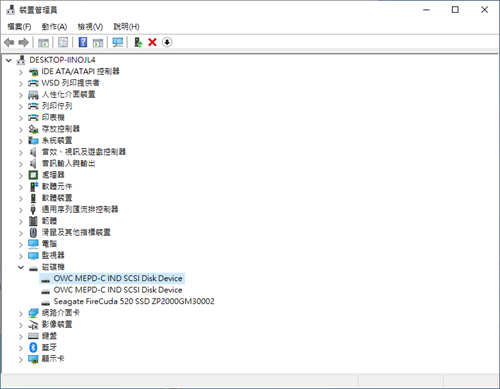
↑ 装置管理员 RAID 0 (上)、1 (中)、JBOD (下) 显示型号一览。

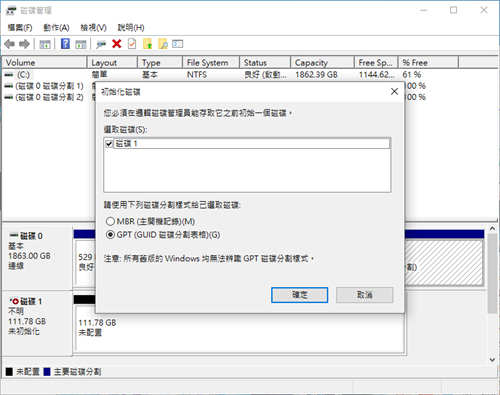
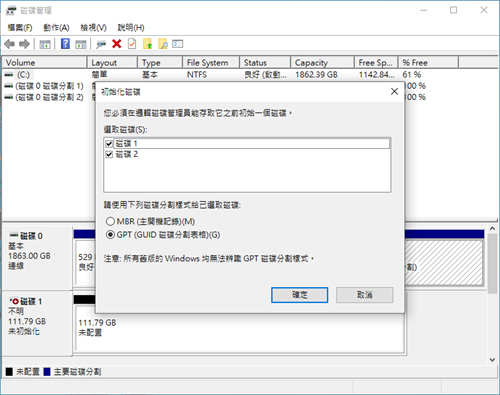
↑ 记得要至磁碟管理初始化与格式化硬碟。
CrystalDiskInfo 辨别一览,硬碟名称方面无论是否设定成 RAID,都会是分别显示两颗硬碟本体的资讯,因此也看的到单独一颗硬碟的 S.M.A.R.T 资料。



↑ CrystalDiskInfo RAID 0 (上)、1 (中)、JBOD (下) 资讯辨别一览。
AS SSD 的部分,在 RAID 0 获得 712 分、RAID 1 获得 596 分、 JBOD 方面获得 587 分。
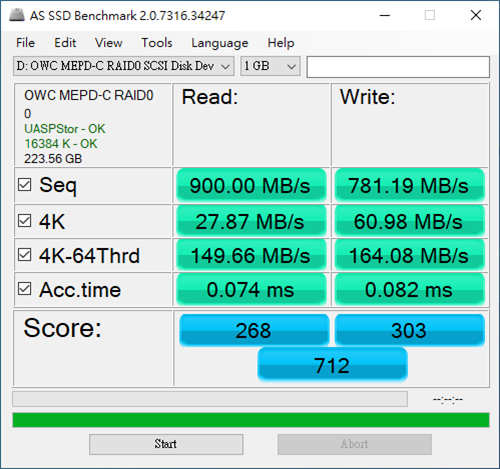
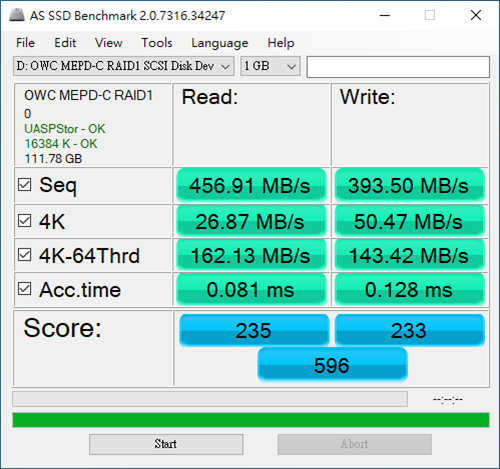
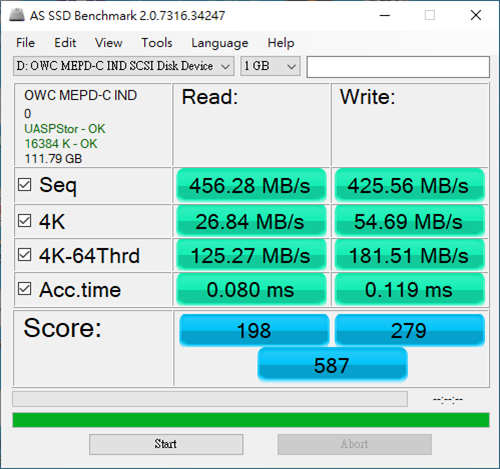
↑ AS SSD Benchmark RAID 0 (上)、1 (中)、JBOD (下) 跑分一览。
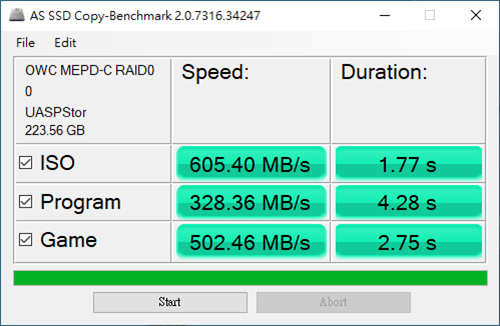
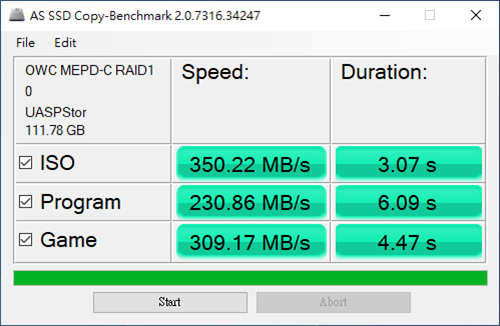
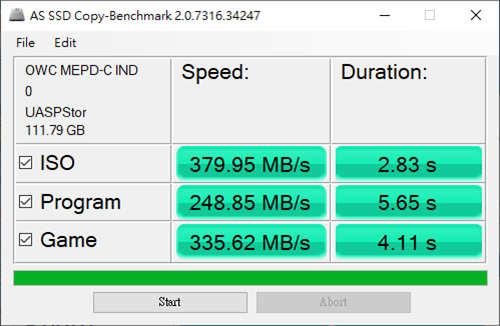
↑ AS SSD 额外测试,RAID 0 (上)、1 (中)、JBOD (下) 跑分一览。
CrystalDiskMark,整体而言大部分情况都是可以跑到接近 500 MB/S 的数值,RAID 0 模式下更可到达 963 MB/S,可见受惠于新的控制器与 USB 3.2 Gen2 的速度,更加完整的发挥 RAID 0 的效能表现。
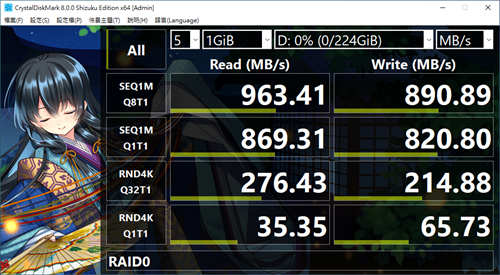
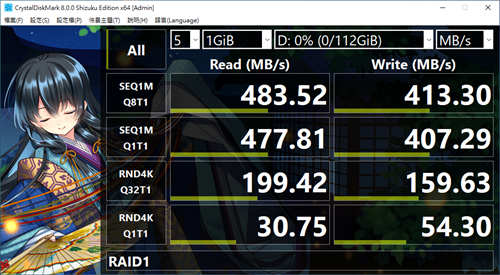

↑ CrystalDiskMark RAID 0 (上)、1 (中)、JBOD (下) 跑分一览。
ATTO Benchmark 方面,採用伫列深度设定为 8 的模式。
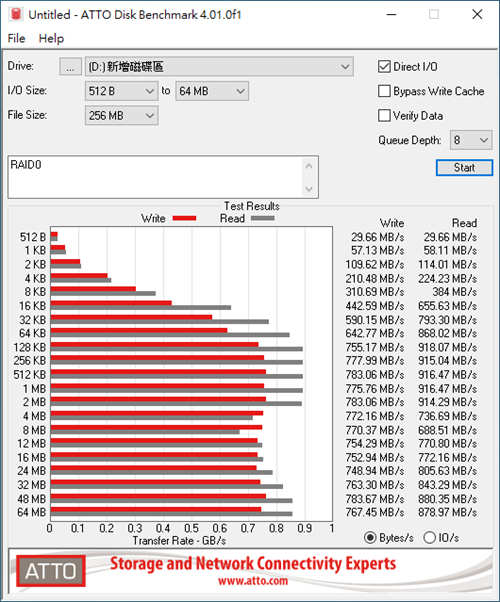
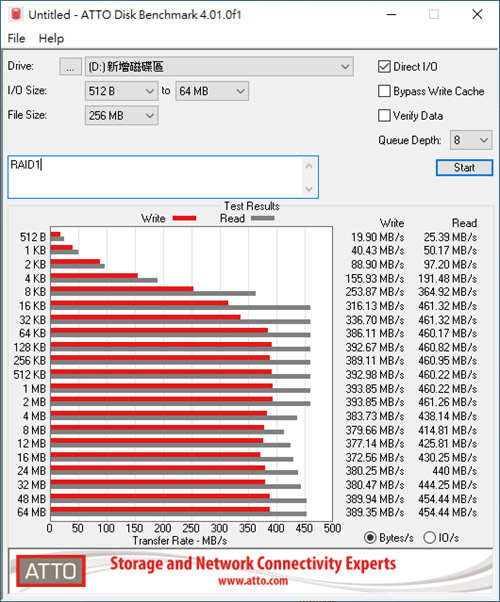
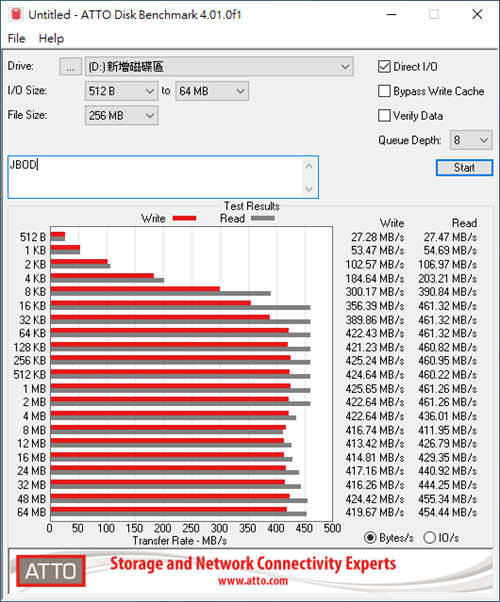
↑ ATTO Benchmark RAID 0 (上)、1 (中)、JBOD (下) MB/S 分数一览。
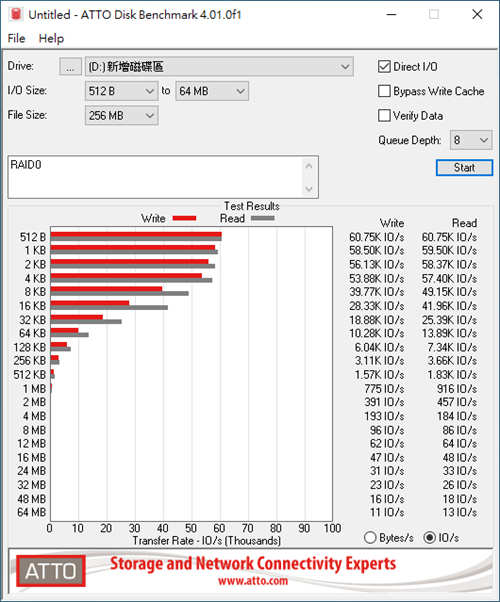
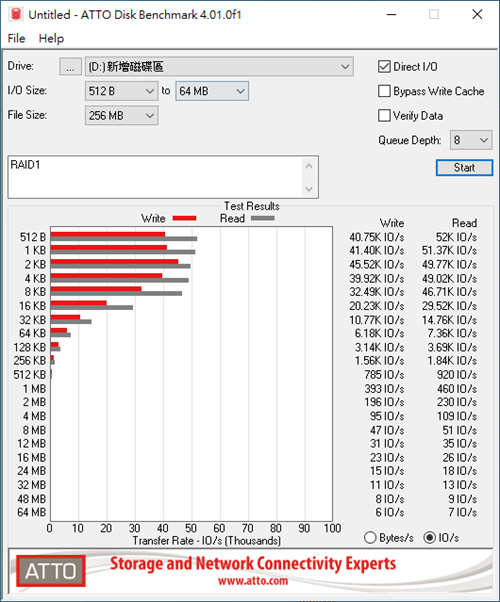
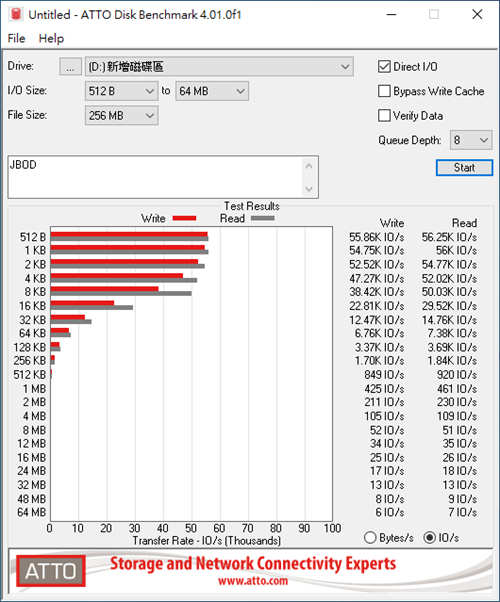
↑ ATTO Benchmark RAID 0 (上)、1 (中)、JBOD (下) IO 分数一览。
PCMark 10 Data Drive Benchmark 存储性能测试,分数方面分别为 1037、868、883,存储频宽为 162.12、135.15、137.59 MB/s,整体而言的表现也都相当不错,尤其是在 RAID 1 与 JBOD 的情况下并没有太明显的效能差距。
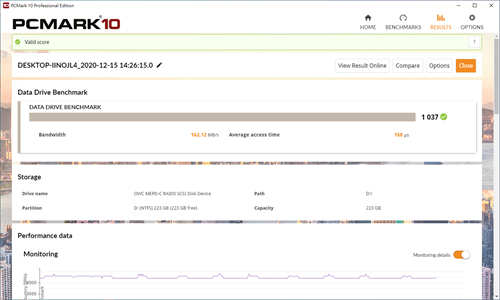
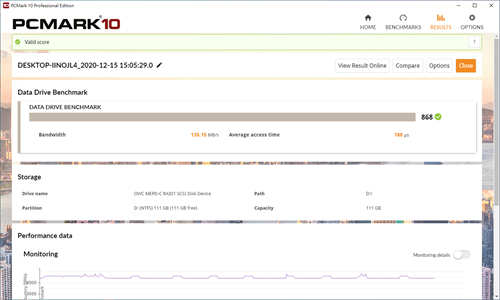
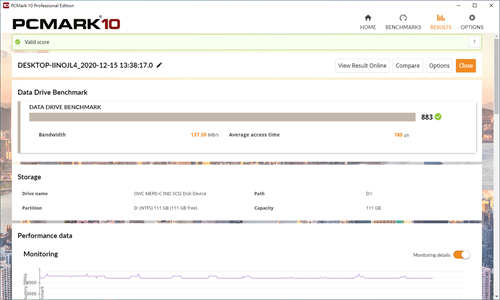
↑ PCMark 10 存储性能测试 RAID 0 (上)、1 (中)、JBOD (下) 分数与存储频宽一览。
OWC Mercury Elite Pro Dual - USB-C 心得结论 : USB 3.2 Gen2 介面带来更好的效能
在以往这一类双 SATA 硬碟转 USB 的外接盒中,多少受限于仅有 USB 3.2 Gen1 的频宽以及控制器本身的处理能力,而使得在 RAID 0 模式下并无法发挥其完整的效能,另外纵使是 JBOD 或是 RAID1 的模式也是多少会有所影响。
这回 OWC 带来了採用 ASMedia ASM1352R 控制晶片的双硬碟转 USB 3.2 Gen2 介面的 Mercury Elite Pro Dual - USB-C 这款产品,从测试结果中也能得知,在 RAID0 的组态下能够跑到最高 963 MB/s 的速度,几乎接近 JBOD 模式下单颗硬碟的两倍,可见崭新的控制器带来的效能表现是有目共睹,另外这个外接盒本体也集成三个额外的 USB,如果使用轻薄型、接口数量较少且还有需要继续外接其他 USB 装置的用户也都有考虑到。
此外这款产品在外观上当然也是相当的有质感,金属外壳的设计相信绝对是商务人士与创作者所喜爱的,相信如果用户想要选择一款双硬碟的外接盒,OWC Mercury Elite Pro Dual - USB-C 绝对是一个相当不错的选择。




